1、如下图所示,文档中存在很多空白行,一行行手动删除太麻烦了。

2、打开文档后,点击开始|编辑|替换

3、弹出查找和替换窗口后,在查找内容中输入“^p^p”,在替换为文本中输入“^p”,再点全部替换按钮

4、系统弹出总共替换了多少处的提示框,点确定。

5、这样原来文档中多余的空白行就被全部被删除了。
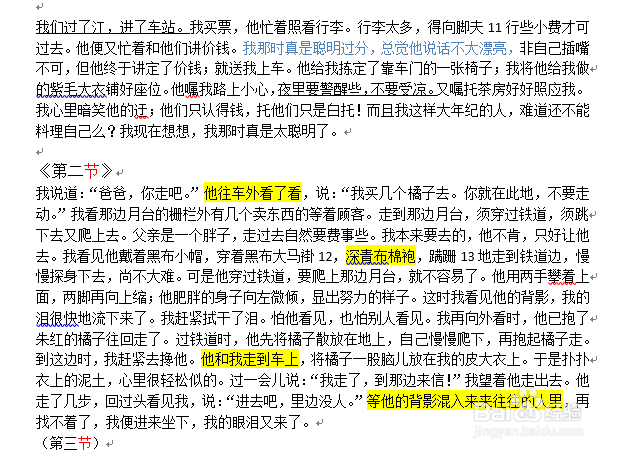
6、当我们从网站上复制内容到word文档中时,为了去除格式,我们在粘贴时选择【只保留文本】,这样原来的格式就会被去除。

时间:2024-10-12 19:34:30
1、如下图所示,文档中存在很多空白行,一行行手动删除太麻烦了。

2、打开文档后,点击开始|编辑|替换

3、弹出查找和替换窗口后,在查找内容中输入“^p^p”,在替换为文本中输入“^p”,再点全部替换按钮

4、系统弹出总共替换了多少处的提示框,点确定。

5、这样原来文档中多余的空白行就被全部被删除了。
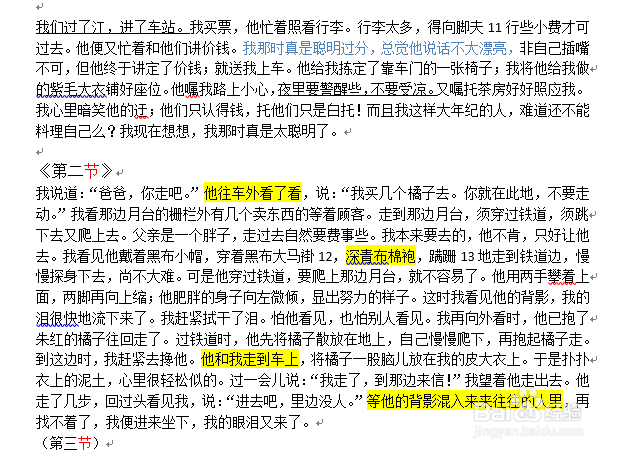
6、当我们从网站上复制内容到word文档中时,为了去除格式,我们在粘贴时选择【只保留文本】,这样原来的格式就会被去除。

